Kuinka voit selvittää DirectX n nykyisen version

- 3274
- 461
- Preston Koch
DirectX on joukko kirjastoja, jotka tarjoavat ohjelmoijille mahdollisuuden luoda multimediasovelluksia. Tämä paketti koostuu Ready -Made -toiminnoista, joita viihdyttävät ohjelmat käyttävät ja tarkempia - pelejä. Tietysti kaikki kehittäjät eivät käytä tätä Microsoftin sovellusliittymää, mutta jos haluat olla varma, että kaikki ohjelmat toimivat mahdollisimman nopeasti ja oikein, on suositeltavaa varmistaa, että DirectX on asennettu tietokoneellesi, joka on ladattavissa viralliseen Corporation Microsoftin verkkosivusto.
Huomaa, että sovellusliittymän eri versioiden välillä on yhteensopivuus alhaalta ylöspäin. Tämä tarkoittaa, että jos peli tai muu sovellus käyttää version DirectX 9 -toimintoja, se toimii normaalisti ja viimeisimmässä paketissa. Mutta päinvastoin on väärä, ja on selvää, miksi: uusia mahdollisuuksia ei voida ottaa huomioon pitkässä kirjoitetussa sovelluksessa. Siksi, jos suoritat pelin keskittyneen DirectX 12: een ja sinulla on DirectX 9-11, saat parhaimmillaan kuvan pahimmasta laadusta, ja pahimmassa tapauksessa peli ei aloita ollenkaan.

Järjestelmän apuohjelma DirectX: n nykyisen version määrittämiseksi
Tämä kirjastopaketti on rakennettu käyttöjärjestelmään, ts. Se on osa kokoonpanoa, Windows -versiosta riippumatta. Se sisältää kirjastoja toiminnoista, jotka varmistavat rautaohjelmien vuorovaikutuksen, joka vastaa grafiikan tuotoksesta, mukaan lukien 3D, ja äänen jäljentäminen. Paketti on jaettu ilmaiseksi, Microsoft -verkkosivustolla voit aina ladata uusimman version, mutta on pidettävä mielessä, että DirectX -version on vastattava käyttöjärjestelmän versiota:
- Assembly DirectX 9.0C toimitettiin Windows XP SP2: n sekä Windows Server 2003 SP1 -palvelimen version kanssa. Paketti on yhteensopiva Windows 7, 8, Vista;
- DirectX 10 -kokoonpano on keskittynyt Vista: iin ja paketin Network Os - -palvelimen seuraavaan versioon Aikaisempien versioiden toiminnot ovat kaikki;
- DirectX 11 -kokoonpano sisältää myös kaikki aiempien pakettien komponentit ja keskittyy Windows 7-8: een;
- DirectX 12: n uusin versio on keskittynyt Windows 10: een. Tämä on viimeisin uusinta, joka julkaistiin vuonna 2019. Se on parantanut renderointimahdollisuuksia, sitä voidaan käyttää osana kaikkia Windows -versioita, mutta sitä ei ole suunnattu kaikkiin näytönohjaimiin.
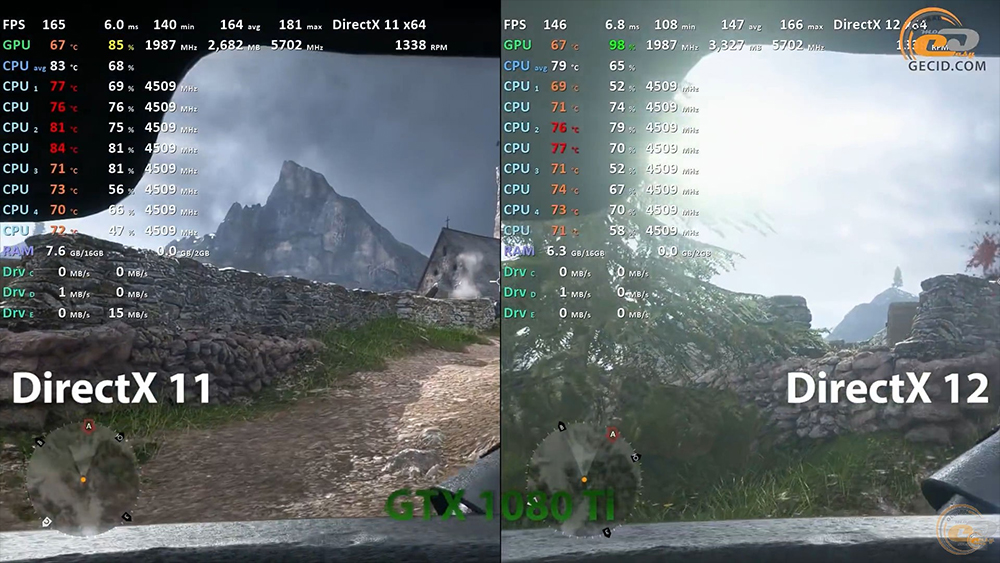
Jos haluat,. Päivityksen suorittaminen on tarvittaessa erittäin helppo - lataa vain asennustiedoston tuore versio ja käynnistä se.
Mutta kuinka selvittää DirectX: n nykyinen versio tietokoneelle Windows -käyttöjärjestelmällä?
Osoittautuu, että näihin tarkoituksiin käyttöjärjestelmässä on rakennettu -apuohjelma, joka voi tarkistaa tietokoneelle asennetun DirectX -version.
Kuvailemme toimintoja seuraavan varmennuksen toteuttamiseksi:
- Suoritamme suoritettavan konsolin (napsauta ”Käynnistä” -painiketta - “Suorita”, “Kahdeksan” ja “kymmenen” -kohdassa "Käynnistä" sinun on napsautettava oikeaa painiketta). Universaali menetelmä, joka toimii kaikissa käyttöjärjestelmän versioissa, on Win+R: n yhdistelmän käyttö;
- Itse konsolissa esittelemme dxdiag -komennon, vahvistamme käynnistyksen painamalla Enter;
- Apuohjelman ensimmäisessä käynnistyksessä ikkuna hyppää ulos, pyytäen kuljettajien digitaalisen allekirjoituksen tarkistamista. Voit vastata myöntävästi, mutta voit sivuuttaa viestin;
- Uusi ikkuna "DirectX Diagnostics", jossa on neljä välilehtiä. Olemme kiinnostuneita System -välilehdestä (se avautuu oletuksena), missä järjestelmään asennetut paketin nykyiset versiot annetaan alareunassa.
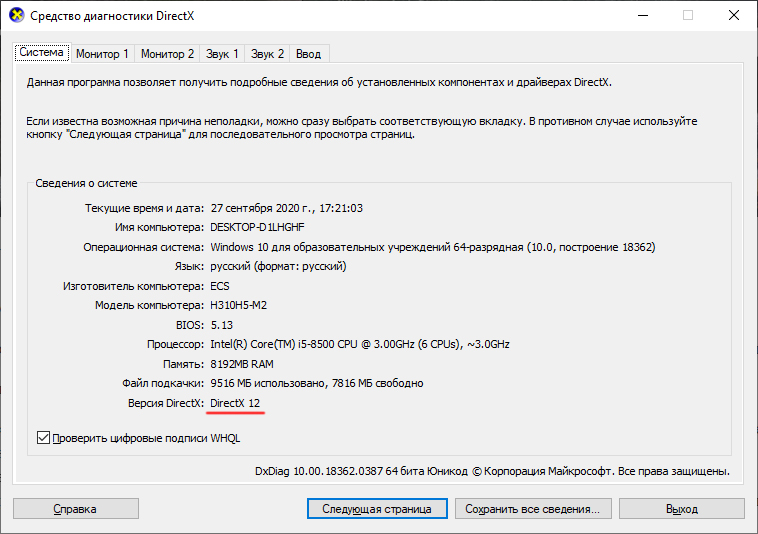
Yksi tärkeä vivahte olisi otettava huomioon: mitä kirjoitettu, sovelletaan, ei oikeastaan asennettua DirectX: n versiota. Vain kirjastoversio on ilmoitettu, joka on tällä hetkellä aktiivinen ja mukana käytettäessä käyttöjärjestelmän käyttöliittymää.
Ja jälleen kerran muistutamme, että jos siirryt kymmeneen ja käytät paketin uusinta versiota (12), tämä ei tarkoita, että kirjastoa tukee automaattisesti järjestelmään asennettu videokortti tai pikemminkin sen ohjaimet. Toisin sanoen sinun on myös tarkistettava, tuetaanko viimeisimmät DirectX -kokoonpanot raudasta ja ohjaimista.
Selvitä, tukeeko videosovitin graafisen kirjaston mahdollisuutta ja mitkä voivat olla täällä, "näyttö" -välilehdessä. Jos rauta on vanhentunut eikä voi tukea uusimpia päivityksiä, se ei ole pelottavaa. Tässä tapauksessa vanhojen toimintojen tuki tarjotaan tietysti, et näe graafisen osajärjestelmän suorituskyvyn parantamista.
Suora käynnistäminen dxdiag
Käynnistäminen "Suorita" -konsolin kautta ei välttämättä toimi. Tämä tapahtuu, vaikkakin hyvin harvoin. Tällaisissa tapauksissa apuohjelma on käynnistettävä tarkistamaan, mikä DirectX: n versio on asennettu tietokoneellesi, suoraan.
Siirry tämän kautta kapellimestarin kautta Windows System -luetteloon (System32 -kansio) ja etsi tiedosto nimeltä dxdiag täältä.Exe, tiedostojen luettelon lajittelu nimellä (tai oikealla olevalla haku -kentällä). Se on vain aloittamassa apuohjelman hiiren kaksoisnapsautuksella. Lisäohjeet, joiden avulla voit selvittää DirectX: n version samaan aikaan edellisessä osassa kuvattujen kanssa.
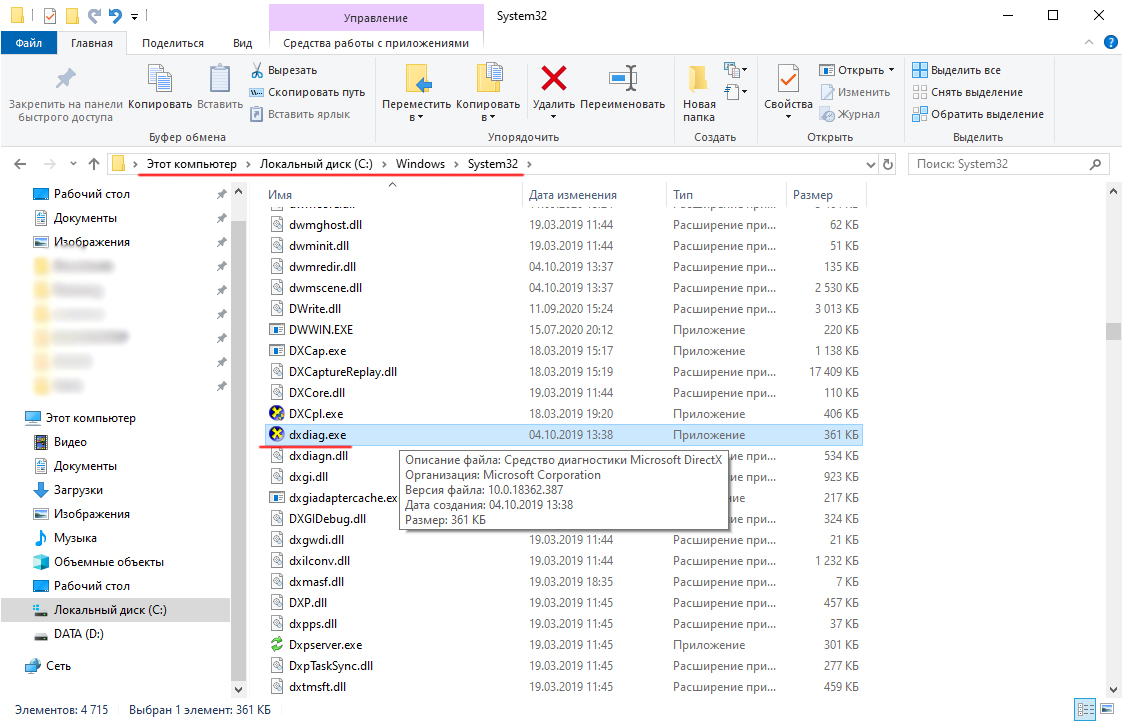
Ulkoilmalaitokset
Leikkaushuoneessa rakennettujen apuohjelmien lisäksi on erikoistuneita diagnoosiohjelmia, jotka voivat näyttää tietoja tietokoneen ohjelmisto- ja laitteistokomponenteista yksityiskohtaisemmassa muodossa. Tällä hetkellä tunnetuimpia ovat AIDA64-apuohjelmat, jotka on jaettu maksetulla pohjalla, mutta kuukausittainen koeaika ja suosittu GPU-Z-ohjelma, jolla ei ole venäjänkielistä käyttöliittymää.
AIDA64
Diagnostinen ohjelma on tulos Finalwire Ltd: n ohjelmoijien työstä. Apuohjelma kuuluu ehdollisesti ilmaiseksi luokkaan, 30 päivän ajan sitä voidaan käyttää johdantotarkoituksiin erittäin leikattujen toimintojen avulla. Mutta tiedot DirectX: n versiosta ovat täysin saatavilla.
Voit ladata minkä tahansa kahdesta ohjelmavaihtoehdoista, Extreme (ammattilaisille) tai insinööristä. Apuohjelma näyttää kolme tietolohkoa multimediakirjastojen paketista:
- Selvitä, mikä DirectX: n versio on asennettu tietokoneellesi, voit "tietokone/kokonaistiedot" -ohjelman alaosassa;
- Tiedot laitteistokomponentista sisältyy ”näyttö/graafinen prosessori” -yksikkö;
- DirectX -lohko antaa tietoja graafisten toimintojen kirjaston ominaisuuksista.
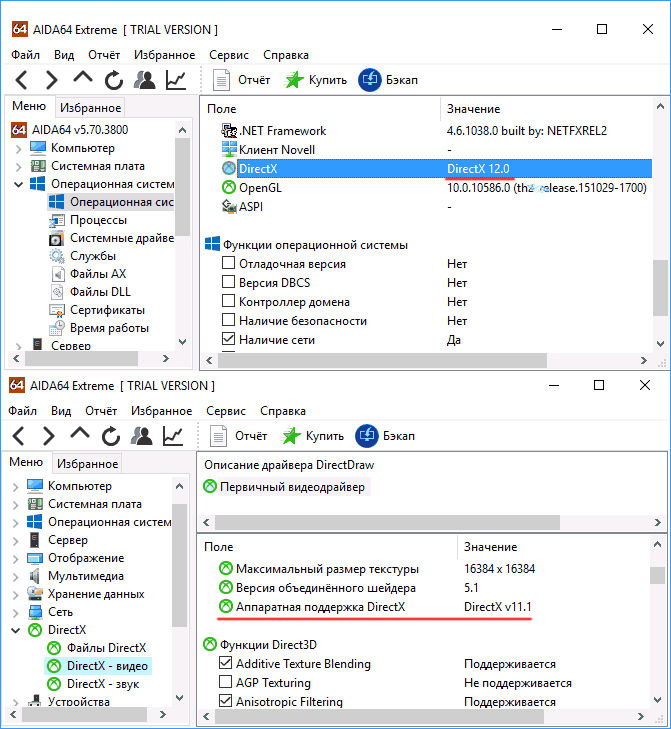
Mutta jopa tässä tapauksessa sinun on ensin varmistettava, että graafinen kiihdytin tukee Windows -asennetun sovellusliittymän vaihtoehtoa.
Kolmannessa osassa mielenkiintoisin data on lähetetty DirectX - Video -alaosaan - Nämä ovat kolmen dimensionaalisten objektien näyttörajapinnan ominaisuudet. Toiminnot, jotka ovat erityisen tärkeitä tietokonepeleissä, joissa kolmen ulottuvuuden visualisointi on standardi, peliluokasta riippumatta.
Täällä voit seurata ohjaimen versiota sekä videosovittimen kykyä tukea multimediakirjastojen paketin versiota - ne eivät välttämättä vastaa.
GPU-Z
TechPowerup -apuohjelma, toisin kuin AIDA64. Täysin ilmainen. Tämä tarkoittaa, että sovelluksen ominaisuuksia ei leikata mihinkään komponenttiin. Ohjelman ainoa haitta on jonkin verran kaoottinen datan esitys verrattuna samaan AIDA: hon, joka vaikeuttaa tiedon visuaalista havaintoa.
Kaikki DirectX: ään liittyy kahdessa neljän lohkossa (grafiikkakortti - videosovittimen ja edistyneen ominaisuudet, joissa sovellusliittymän tietojen yhteensopivuus raudan kanssa).
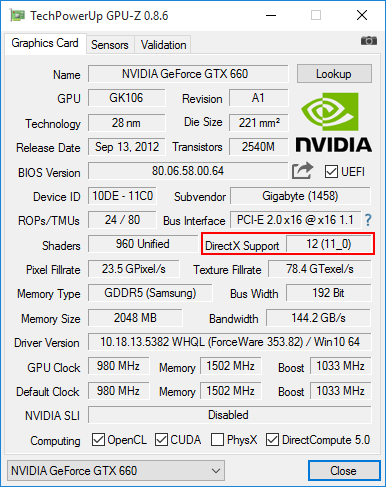
Ota selvä. Lisäaine-välilehden avulla voit nähdä, mitkä graafisen sovittimen ominaisuudet suhteessa API-rajapintoihin on alueella 9-12.
Asrta32
Toinen apuohjelma, jonka kautta näet Direct X: n version, joka on tietokoneessasi. Siellä on täysimittainen versio, jossa on asennusohjelma ja kevyt kannettava. Jos haluat vain määrittää API -version, on parempi käyttää ohjelman vaihtoehtoa, joka ei vaadi asennusta.
Riittää apuohjelman lataamiseen ja sen aloittamiseen, minkä jälkeen se alkaa skannata tietokonetta selventääksesi laitteiston/ohjelmiston koostumusta.
ASRTA32 -rajapinta muistuttaa hyvin Aida64: tä. Meitä kiinnostavat tiedot ovat ohjelmassa "ohjelma" alakohdassa "Windows".
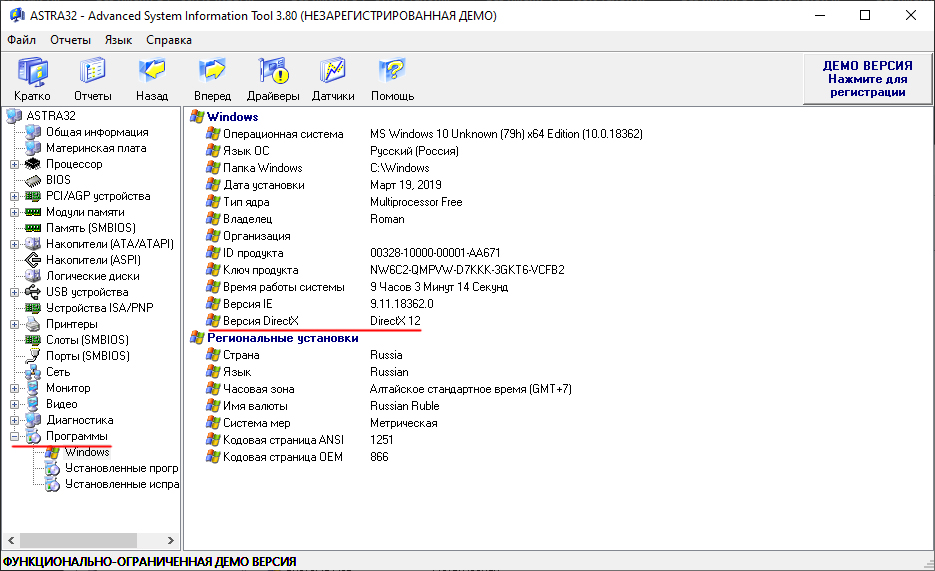
Tutkimme kaikkia tapoja määrittää suoran X -graafisen kirjaston nykyinen versio sekä menetelmät paketin yhteensopivuuden määrittämiseksi graafisella osajärjestelmällä. Näitä tietoja voidaan käyttää alkuperäisinä tietoina selvittääksesi, onko sinun päivitettävä kirjasto yhteensopivuusongelmien ratkaisemiseksi.
- « Mitkä iPhone -mallit ovat yhteensopivia langattoman latauksen kanssa
- Kuusi tapaa selvittää kannettava tietokone »

